SNS를 하다보면 원하는 사람과 소통할 수도 있지만, 그렇지 않은 경우도 참 많은 것 같아요. 그래서 찾아보게 된 페이스북 댓글 필터링 설정하는 법. 해보니 어렵지 않아서 소개해드릴까 합니다.

사실 저는 페이스북을 잘 사용하진 않지만, 간만에 들어가 댓글 필터링 설정하는 법 따라해보고 다른 것도 보니까 예전에 올렸던 글들이 나오더라고요. 이런 것이 SNS의 순기능이긴 하네요. 기억하지 못하는 것도 이렇게 사진이나 글로 남아있으니까요.
페이스북 댓글 필터링 설정하는 법
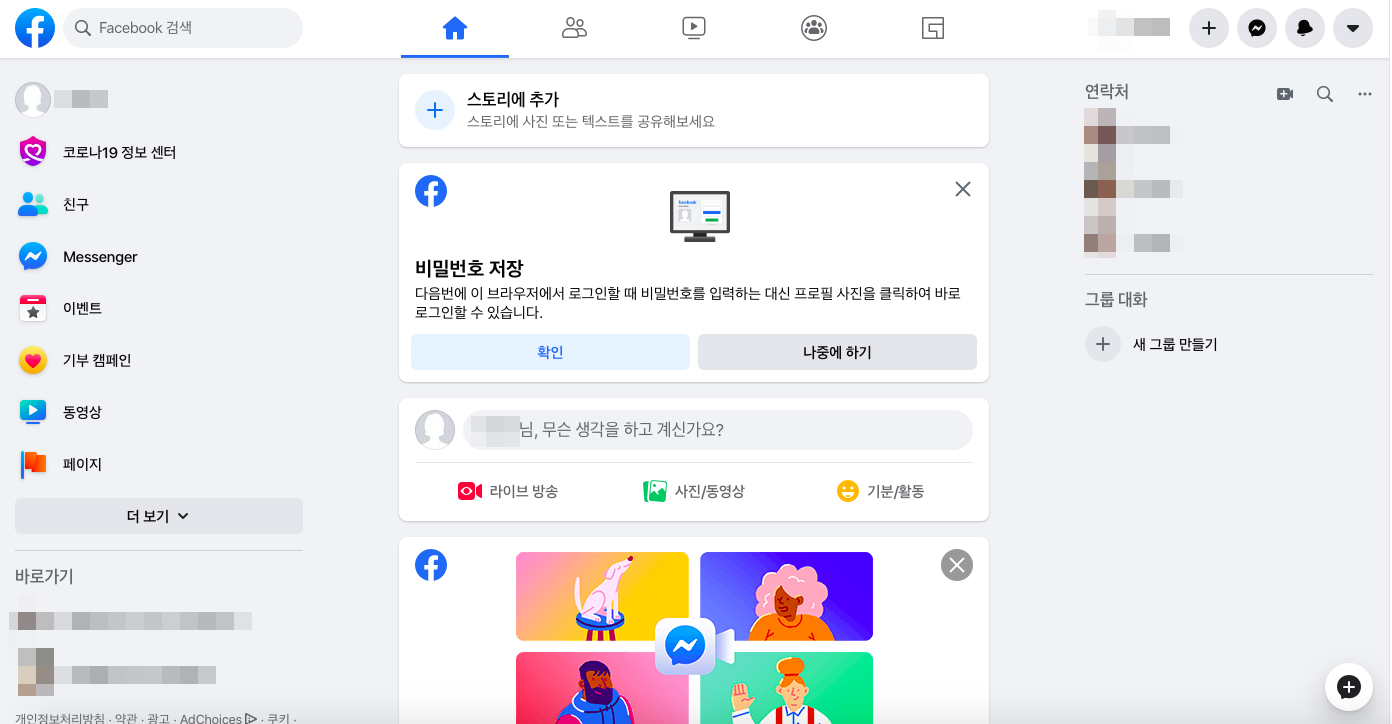
페이스북 댓글 필터링 설정하는 법, 저는 PC로 한번 해볼게요.
먼저 로그인 후에 들어간 페이지에서 보시면 오른쪽 위에 있는 세모 뒤집어진 모양이 보이실거예요. 그 모양을 클릭해줍니다.
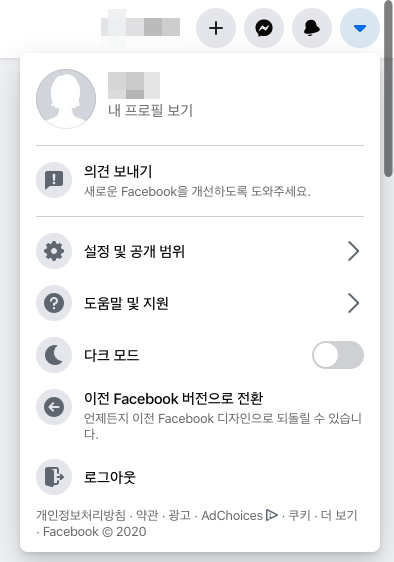
뒤집어진 세모를 클릭하면 여러 메뉴가 나오는데, 설정 및 공개 범위 > 설정 으로 들어가시면 페이스북 댓글 필터링 설정하는 법으로 들어가실 수 있어요.
저는 하도 오랜만에 들어가서인지 이전 Facebook 버전이 어땠는지 기억이 안나는데, 혹시라도 예전 것이 편한 분들은 저 버튼을 누르면 예전 디자인으로 들어갈 수 있다고 합니다.

설정을 눌러 들어가보면 참 다양한 메뉴들이 눈에 들어올텐데요, 그 중에서도 타임라인과 댓글달기를 눌러 들어가줍니다.

들어가보면 네번째에 타임라인에서 특정 단어를 포함하는 댓글을 숨깁니다 라는 곳이 나오는데요. 바로 그게 오늘 소개해드릴 페이스북 댓글 필터링 설정하는 법입니다. 말 그대로 누군가 원하지 않는 말을 남겼을 때 표시하고 싶지 않은 단어나 문구, 이모티콘을 추가하면 보지 않을 수 있다는 것이죠.

수정 버튼을 누르면 차단할 단어 또는 문구를 추가하세요 라는 말과 함께 추가 버튼이 나옵니다. 페이스북 댓글 필터링 설정하는 법은 여기에 단어를 넣고 추가 버튼을 통해서 하나씩 추가하시면 됩니다. 많을 경우 csv 파일로 만들어 업로드하면 된다고 하네요. 모두 완료된 후에는 변경 내용 저장 버튼을 눌러 저장해 놓으면 됩니다.

이모티콘으로 한번 추가해봤는데요. 이렇게 하나하나 따로 저장해두고 변경 내용 저장 눌러주시면 댓글 필터링 설정하는 법 끝! 모두 삭제 누를 경우엔 지정해 놓은 단어들이 사라지니 주의하세요.
오랜만에 들어간 페이스북은 반갑기도 하면서 어려웠네요. 원하시는 정보 얻어가신 것이었으면 좋겠습니다. :)
'정보 > 기타정보' 카테고리의 다른 글
| 홈플러스 6월 휴무일 알려드려요 (0) | 2020.06.22 |
|---|---|
| 월별 요일별 영어 약자 어떻게? (0) | 2020.06.22 |
| 배스킨라빈스 펭수우산 예약 시작 (0) | 2020.06.19 |
| 넷플릭스 시청기록 삭제 쉬워요 (1) | 2020.06.18 |
| 무료 성격유형테스트 MBTI 받아보세요 (0) | 2020.06.17 |